CS GO FPS Arttırma

Son zamanların en gözde oyunlarıyla ilgili önemli bilgiler vermeye devam ediyoruz. Bugün sizlere CS GO FPS arttırma nasıl yapılacağından bahsedeceğiz. Bu oyun son zamanların en çok oynanan ve en çok sevilen oyunları arasında yer alıyor. Neredeyse birçok kullanıcı da bu oyun içerisinde FPS arttırma konusunda epeyce zorluk çektiğini söylemektedir. Peki sizler de merak ediyorsanız nasıl FPS arttırabileceğinize birer göz atalım.
Öncelikle CS GO oyunu için FPS arttırma adına yeni işlemci alanlar da bulunuyor elbette. Ama bunu yapamayan birçok kullanıcı da bulunmakta… Bunlar için önemli bilgileri derleyerek nasıl FPS arttırabileceğinize bakalım.
Yazımıza tam olarak geçmeden önce fps kodlarının ne işe yaradığını görelim.
[affiliate_news id=”1634″]
İçindekiler
ToggleCS GO FPS ARTTIRMA KODLARI
CS GO FPS arttırma yöntemlerinin biride kendi konsoluna bağlı olan kodları girerek, artış sağlamaktır. Bunu gerçekleştirmek için aşağıda yer alan kodları tek tek kopyalayın ve yapıştırın. Ayrıca söz konusu komutlar oyun sırasında değil, oyunun başlangıç aşamasında girilmesi gerekmektedir.
- cl_forcepreload “1” Oyun oynanırken haritaların ve seslerin arka planda boy göstermesini sağlar. Fakat bu komut ile map yüklenmesi gerekmektedir. Bu sayede sunucuya bağlanmanız uzasa bile, FPS değerinde yüksek oranda artış gözükür.
- cl_disablehtmlmotd “1” Bu kod, topluluk sunucularında az da olsa işe yaramakta ve kullanılması gerekilmektedir.
- fps_max “0” Eğer FPS değeri ’70 in çok altında olduğu durumlarda kesinlikle kullanılması gerekir. Fakat söz konusu değer 70’ten büyükse, bu kod sayesinde değerinizi 60’şa çekebilirsiniz.
- mat_queue_mode “2” » Bu kodun amacı ise işlemcinizin optimize edilmesini sağlamaktadır.
- r_eyegloss “0” Oyuncunun gözündeki detayları ve rahatsız edici etkenleri siliyor. Yani göz komutu görevini üstleniyor. Ayrıca profesyonel olarak bu oyunu oynayan birçok kişi tarafından da kullanılıyor.
- r_eyemove “0” » oyuncu modelinde var olan efektleri kapatıyor.
CS GO FPS artırma yöntemleri
- Öncelikle ayarları düzenliyoruz
- Başlangıç ayarlarını düzenliyoruz
- NVIDIA ve AMD donanım ayarlarını düzenliyoruz
- Overclock tekniği ile ekran kartı hız aşırtması yapıyoruz
1. Oyun Ayarlarınızı Düzenleyelim
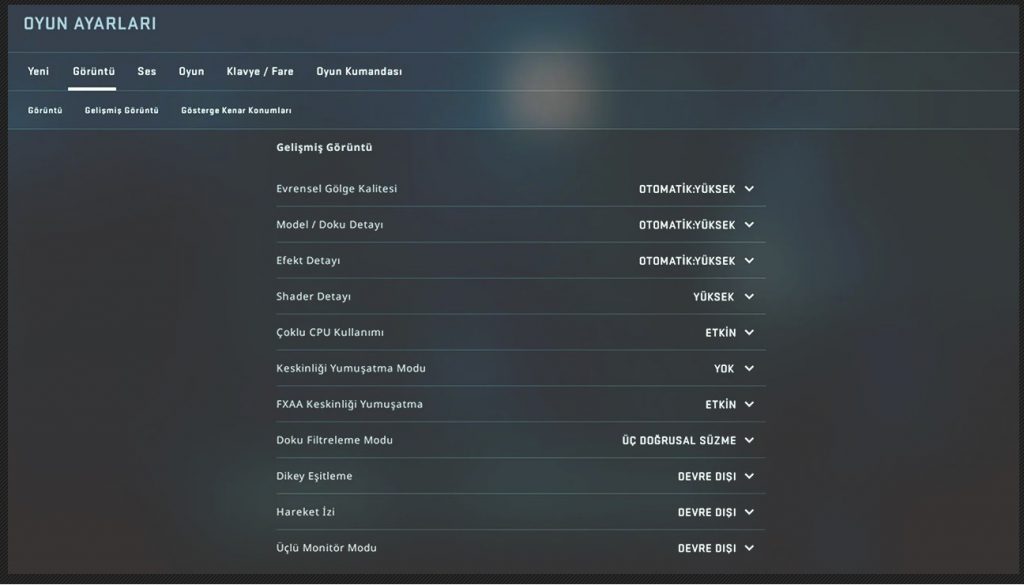
- Evrensel Gölge Kalitesi: Düşük / Çok Düşük
- Model / Doku Detayı: Düşük
- Efekt Detayı: Düşük
- Shader Detayı: Düşük
- Çoklu CPU Kullanımı: Etkin
- Keskinliği Yumuşatma Modu: Yok
- FXAA Keskinliği Yumuşatma: Devre Dışı
- Doku Filtreleme Modu: İki Doğrusal Süzme
- Dikey Eşitleme: Devre Dışı
- Hareket İzi: Devre Dışı
En iyi FPS değerlerini alabilmek için, yukarıda ki listelediğimiz şekilde ayarlarınızın güncellemesini yapınız. Performanstan ödün vermeyen kişiler için bu ayarlar oldukça idealdir. Görüntü bakımından, biraz kısıyoruz ama cs go rekabetçi oyununda kesinlikle FPS her zaman daha önemlidir. Oyunu oynarken performans eksikliği hissediyorsanız, kesinlikle bazı grafik ayarlarında düzenleme yapmamız şart.
2. Başlangıç ayarlarımızı düzenleyelim
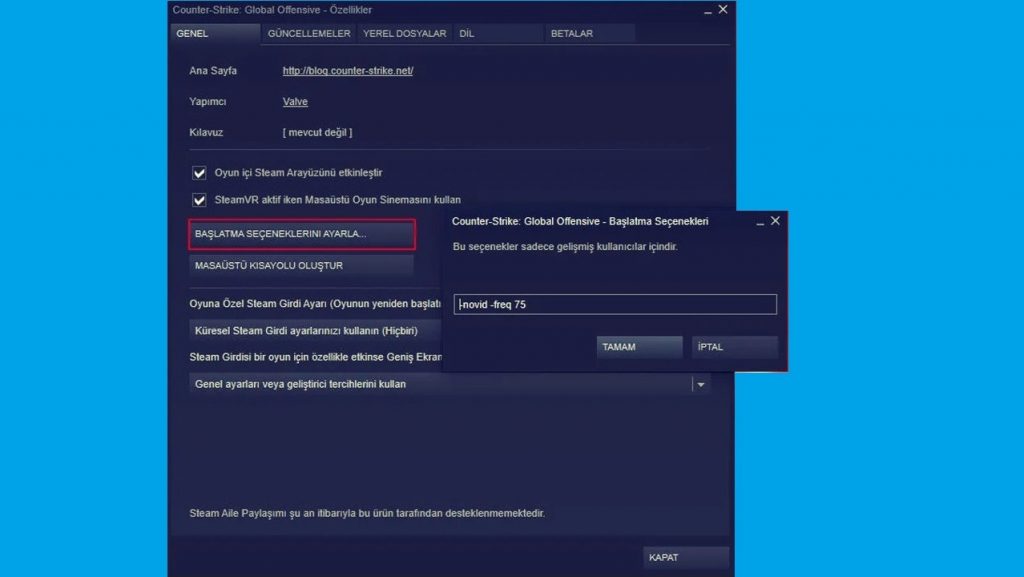
Başlangıç ayarlarımızı düzenleyerek, kesinlikle FPS değerlerimizi yükseltebiliyoruz. Başlangıç ayarlarını düzeltmek oldukça basit, Steam açıldıktan sonra kütüphaneden CS:GO’nun üzerine sağ tıklıyorsunuz daha sonra özellikler sekmesine tıklayarak ikinici adıma geçiyoruz.
Karşımıza çıkan kısımda, üste bıraktığımız fotoğraftaki gibi Başlatma Seçeneklerini Değiştir düğmesi yer alıyor. Oraya tıkladıktan sonra karşınıza ufak bir pencere çıkıyor ve kod yazma ekranıyla karşılaşıyorsunuz. Hemen aşağıda sizlere vermiş olduğumuz kodları yazarak kendinize göre özelleştirip FPS değerlerinizi yüksek tutma şansına sahip oluyorsunuz.
Gerekli kodlar:
-novid -tickrate 128 -high -threads kaç çekirdek kullanıyor pcniz onu yazın +fps_max 0 +cl_interp 0 +cl_interp_ratio 1 +rate 128000 +cl_updaterate 128 +cl_cmdrate 128 +mat_queue_mode 2 -freq monitör yenileme hızı -refresh monitör yenileme hızı +cl_forcepreload 1 -nod3d9ex -nojoy
Kodun düzenlenmiş şekli, örnek olarak şu şekil de olmuş olacak;
-novid -tickrate 128 -high -threads 8 +fps_max 0 +cl_interp 0 +cl_interp_ratio 1 +rate 128000 +cl_updaterate 128 +cl_cmdrate 128 +mat_queue_mode 2 -freq 1 -refresh 1+cl_forcepreload 1 -nod3d9ex -nojoy
Kendi sistem özelliklerinize göre, yukarıda ki kodu düzenledikten sonra kopyalayıp, cs:go başlatma seçeneklerinde ki kısma yazıp kaydediyorsunuz hepsi bu kadar.
3. NVIDIA ve AMD donanım ayarlarını düzenliyoruz
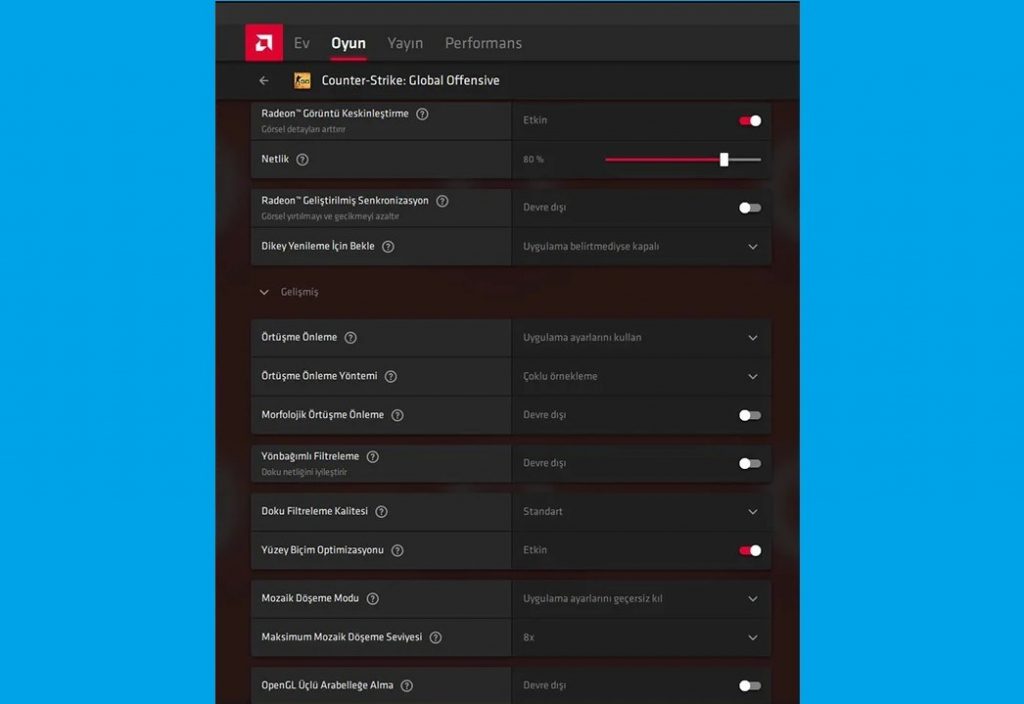
Bilgisayarınıza yüklediğiniz ekran kartı donanım programı sayesinde, oyunlar için özelleştirebileceğiniz paneller olduğunu biliyorsunuzdur. AMD Radeon Setting ve NVIDIA Denetim Masası ekran kartı panelleri sayesinde, bir kaç ayar yaparak CS:GO için en iyi FPS değerlerini alabilme şansımız var.
Hemen, bilgisayarınızdan başlat kısmına gelip, oradan denetim masasına erişim sağlıyorsunuz. Bunu yapamayanlar için daha basiti ise, masaüstüne gelip sağ tıklayıp denetim masası sekmesine tıklayabilirsiniz. Daha sonra karşımıza çıkan menüden Görüntü Ayarlarını kısmında önayarla yap seçeneğine tıklayıp gelişmiş ayarlardan 3D görüntü ayarlarına erişim sağlıyoruz. Oradan 3D Ayarlarının Yönetilmesi sekmesinden CS:GO görüntü ayarlarını düzenliyoruz.
Ayarlarınızı şu şekilde düzenliyorsunuz:
- Eşyönsüz Süzme: Kapalı
- Kenar Yumuşatma – Gama Düzeltme: Kapalı
- Önceden oluşturulan maksimum kare sayısı: 1
- Güç yönetimi modu: Maksimum performansı tercih et
- Üçlü ara bellekleme: Açık
- Düşey senkronizasyon: Kapalı
- Bağlantılı optimizasyon: Açık
- Doku Süzme – Kalite: Yüksek Performans
- Doku Süzme – Negatif LOD tercihi: Engelle
- Doku Süzme – Trilineer optimizasyon: Kapalı
- Doku Süzme – Eşyönsüz örnek optimizasyonu: Kapalı
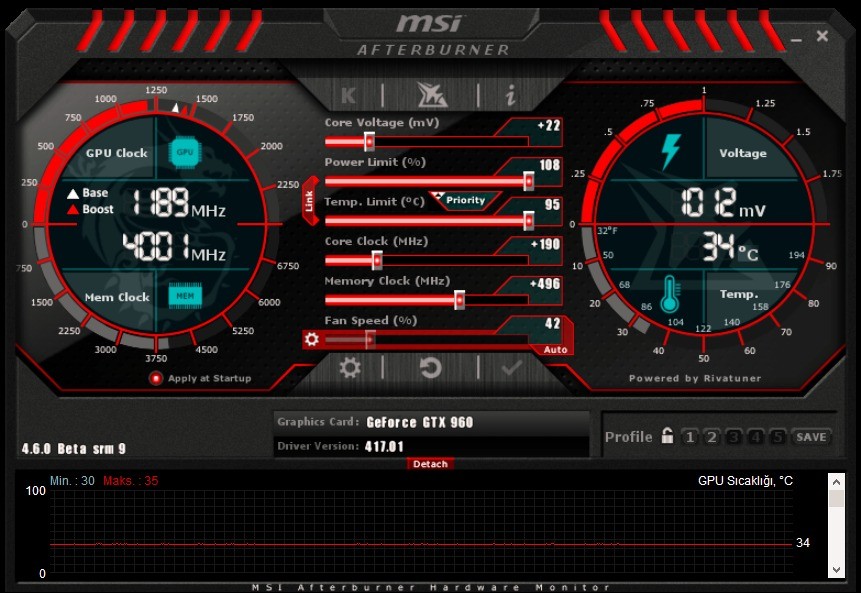
AMD Radeon Ayarlarına tıpkı NVIDIA ayarlarına ulaştığınız gibi aynı yolu izleyin. Daha sonra 2. sekmede bulunan Oyun düğmesine tıklıyoruz. Oradan CS:GO’nun simgesini bulup tıklıyoruz. Daha sonra karşımıza çıkan pencerede hemen üst görselde ki gibi, ayarlarımızı düzenlemeye başlıyoruz.
Ayarlarınızı şu şekilde düzenliyorsunuz:
- Dikey Yenileme için Bekle: Kapalı
- Radeon Geliştirilmiş Senkronizasyon: Devre Dışı
- Örtüşme Önleme: Uygulama Ayarlarını Kullan
- Yönbağımlı Filtreleme: Devre Dışı
- Doku Filtreleme Kalitesi: Performans
- Yüzey Biçim Optimizasyonu: Açık
- OpenGL Üçlü Arabelleğe Alma: Devre Dışı
Rehber niteliğinde olan cs go fps artırma nasıl yapılır konumuza devam ederken, özellikle atlamamız gereken bir diğer ayar ise overclock yani ekran kartımıza hız aşırtma işlemini uygulamak. Bu uygulamayı hemen aşağıda ki yönergeleri izleyerek yapabilirsiniz.
4. Overclock tekniği ile ekran kartı hız aşırtma
Oyun performansımızı en zirve noktaya çıkartabilecek tekniklerden birisi de ekran kartı hız aşırtma işlemidir. Genelde tüm herkes tarafından bu işlem MSI Afterburner gibi yazılımlar ile yapılıyor. Yalnız şunu belirtmemizde fayda var hız aşırtma (Overclock) yaparken oldukça dikkatli olmanız gerekiyor. Overclock hız aşırtma nedir diye merak edenlere şöyle izah edelim ki, ekran kartınızın verebileceği performansın daha üstüne çıkabilmesi için yapılan bir tekniktir. Bu yüzden ekran kartınızın performansını artırmaya kalkarken aşırıya kaçıp, ekran kartınızın zarar görmesine neden olmayın. Yeni çıkmış olan bir ekran kartı kullanıyorsanız, zaten hız aşırtma yapamıyorsunuz, sistem kendini otomatik olarak resetliyor.
CS:GO FPS artırma tekniklerini sizlerle paylaşmış olduk. Dediğimiz gibi ekran kartı hız aşırtma konusunda oldukça dikkat etmek gerekiyor, bu yüzden herhangi bir hataya sebebiyet vermemek adına hemen aşağıya hız aşırtma ile alakalı bilgi içeren bir video bırakıyorum. Sağlıcakla kalın.
Cs Go Fps Sorunu Çözümü
CS: GO FPS arttırma yöntemleri için yazılımsal ve donanımsal ağırlıklı yöntemler vardır. Ayrıca bir yöntemler, sadece CS: GO için değil, farklı oyun gruplarında da kullanılabilmektedir. Bu sayede pek çok oyunun kalitesini yükseltebilir ve başarınızı arttırabilirsiniz. Sorunun çözümü için denenmesi gereken ilk yöntem Ekran kartını FPS için Optimize etmektir. Diğer adı ile XANTARES yöntemidir. Öncelik yapılması gereken ilk işlem, bilgisayarın ekran kartını, oyunda daha yüksek FPS alması için optimize edilmesi için uygun ayarlamaların yapılması gerekir. Bu ayarlamalar hem oyunun grafiklerini basitleştirecek hem de EFS’ yi arttıracaktır. Bahsi geçen bu yöntemi, Türkiye’nin en iyi CS: GO oyuncularından biri olan Xanstares de kullanmaktadır. Yönteminin kurulumu ise şu şekildedir.
- Masaüstüne sağ tıklayın ve ‘Nvidia Denetim Masası’ sekmesine girin
- Daha sonra ise, sol tarafta bulunan ‘3D ayarların yönetilmesi’ uzantısına giriş yapın. Karşınıza çıkacak olan ayarları aşağı da belirtilen şekilde kaydedin.
- Doku süzme ayarı: Yüksek Performans
- Güç Yönetimi modu: Uyarlamalı
- Bahsi geçen ayarlamaları yaptıktan sonra sol tarafta yer alan ‘görüntü ayarları’ sekmesine girin ve karşınıza çıkacak sayda da’ benim tercihlerimi kullan ve şunları öner’ yazısını işaretleyin.
Ekran Kartı Optimizasyonu İle FPS Arttırma İşlemleri
Ekran kartı optimizasyonu ile FPS arttırma işlemlerini gerçekleştirebilirsiniz. NVIDIA ekran kartıyla ile yapacağınız birkaç değişiklik ile birlikte arttırma işlemlerinizi gerçekleştirmiş olacaksınız. Gelin sizlerle birlikte bunlara birer göz atalım.
- Öncelikle NVIDIA denetim masasına gelmeniz gerekiyor.
- Sol kısımda yer alan 3D ayar yönetimine tıklayınız. Bu kısımda yapmanız gereken bazı işlemler ve ayarlar yer alacaktır.
- Sekmeye geldiğinizde “Birden Çok Ekran GPU Hızlandırma” seçeneğini değiştirerek “Tek Ekran Performans” moduna getirmeniz gerekmektedir.
- Daha sonra orada gördüğünüz doku süzme ve kalite kısmını ise yüksek performans olarak ayarlamanız gerekmektedir.
Bu ayarlar bittikten sonra uygulanabilmesi için alt kısımda yer alan “Benim Tercihlerimi Kullan” seçeneğini işaretlemeniz gerekmektedir. Bununla birlikte Windows’u optimize ederek FPS arttırma işlemlerini tamamen tamamlamış olacaksınız.
- Dubai’de Şirket Kurma Rehberi
- Tekerlekli sandalye modelleri ve akülü sandalye
- Arastirma.gorevlisi Maasi
- Ağacın Insan Yaşamındaki Yeri Ve Önemi
- E Nabızda Ultrason Görünmüyor
- Mavi Tik Logo
- Empat Insanlar
- El Tipine Göre Karakter Analizi
- Iphone 13 Bulgaristan
- Evli Erkeğe Aşık Olan Kadın
- Jager Fiyat 2016
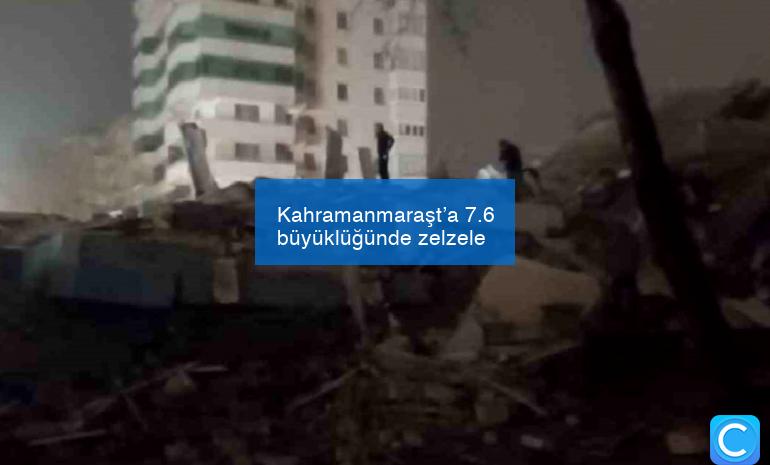

Bu gönderi için yorumlar kapalı.